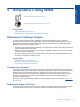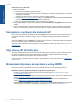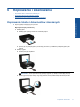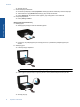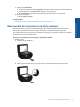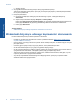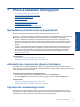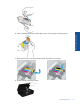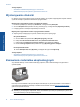User's Guide
c. Zamknij pokrywę.
2. W przypadku skanowania do karty pamięci, włóż ją do gniazda kart pamięci.
Jeśli chcesz skanować do komputera, upewnij się, że komputer jest połączony z drukarką bezprzewodowo
lub za pomocą kabla USB.
3. Rozpocznij skanowanie.
a. Na ekranie początkowym dotknij przycisku kierunkowego w prawo, a następnie dotknij ikony
Skanowanie.
b. Wybierz miejsce docelowe dotykając Komputer, lub Karta pamięci.
Dotknij opcji Dotknij tutaj, aby obejrzeć podgląd, aby wyświetlić podgląd zeskanowanego dokumentu.
Dotknij opcji Ustawienia, aby wybrać typ skanowanego dokumentu lub zmienić rozdzielczość.
c. Dotknij opcji Skanowanie.
Tematy związane
• Wskazówki dotyczące udanego kopiowania i skanowania na stronie 24
Wskazówki dotyczące udanego kopiowania i skanowania
Poniższe wskazówki pozwolą na udane kopiowanie i skanowanie:
• Dowiedz się, jak skanować do wiadomości e-mail z wyświetlacza drukarki.
Kliknij tutaj, by przejść online i
uzyskać dodatkowe informacje.
• Utrzymuj szybę i tył pokrywy skanera w czystości. Skaner analizuje wszystko, co zostanie wykryte na szybie
jako część obrazu.
• Umieść oryginał w prawym dolnym rogu szyby skanera, stroną zadrukowaną do dołu.
• W celu skanowania książek i innych grubych oryginałów, zdejmij pokrywę.
• W celu wykonania dużej kopii z małego oryginału, zeskanuj go na dysk komputera, zmień rozmiar obrazu w
oprogramowaniu do skanowania, a następnie wydrukuj kopię z powiększonego obrazu.
• Jeśli chcesz zmienić rozmiar skanowania, rodzaj wyniku, rozdzielczość skanowania, rodzaj pliku, czy inne,
rozpocznij skanowanie z oprogramowania drukarki.
• Aby uniknąć nieprawidłowo zeskanowanego lub brakującego tekstu, upewnij się, że jasność została
właściwie ustawiona w oprogramowaniu.
Rozdział 6
24 Kopiowanie i skanowanie
Kopiowanie i skanowanie